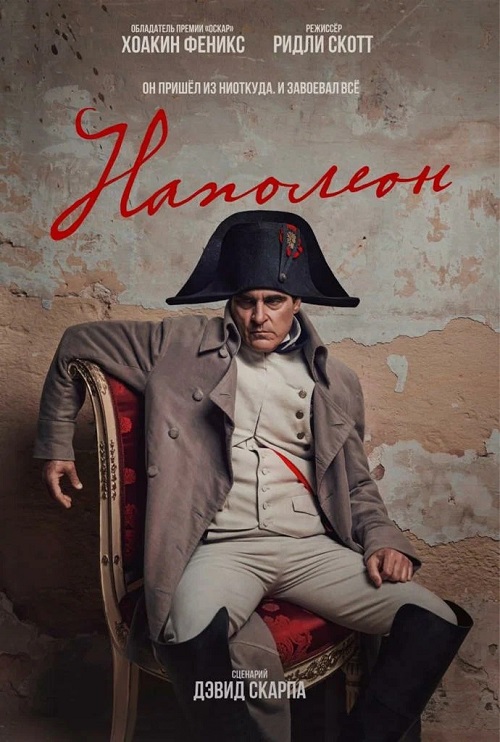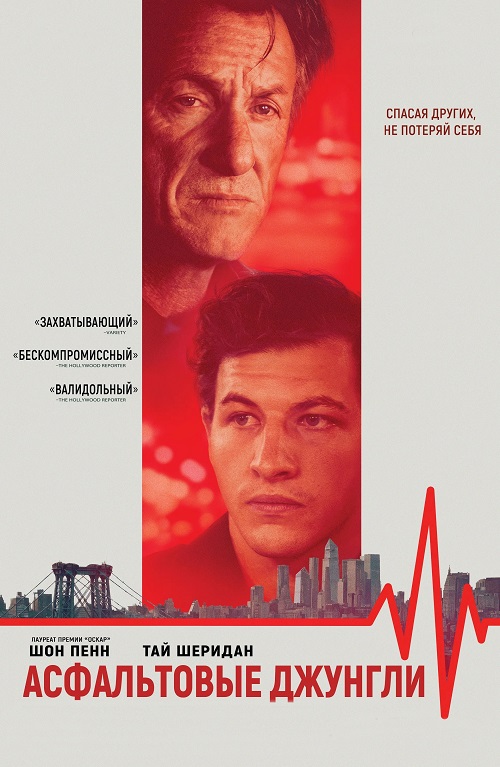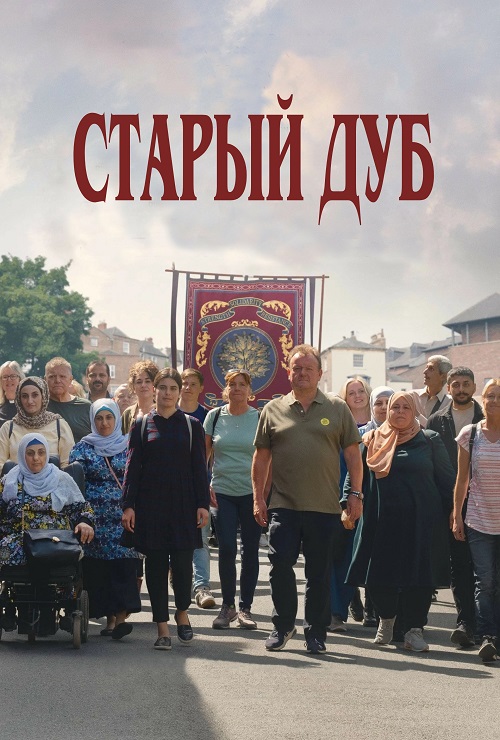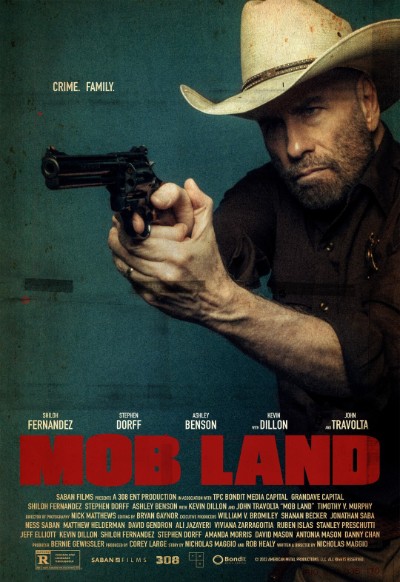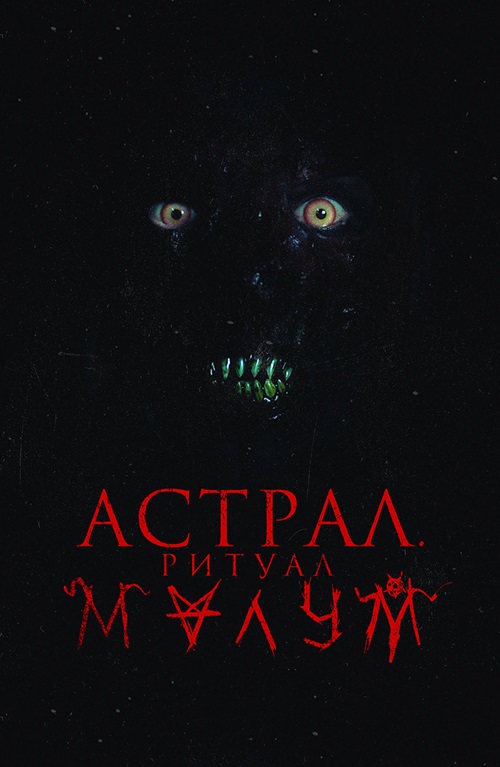|
|
 Пост: #1 от 02-Фев-2010 03:35 Пост: #1 от 02-Фев-2010 03:35
![Ответить с цитатой [Цитировать]](./templates/default/images/lang_russian/icon_quote.gif)
ЕАС: Запись AudioCD и некоторые дополнительные возможности.
Вначале следует усвоить главное правило - "ЕСЛИ В НАСТРОЙКАХ ЕАС произведены изменения - его следует ПЕРЕЗАГРУЗИТЬ".
Запись дисков в ЕАС - в отличии от других программ-писалок - ВСЕГДА получается наиболее качественной или вернее сказать точной.
Качество достигается своеобразной загрузкой имиджа, во многом непохожим как это делают другие программы, и после загрузки имиджа - им можно манипулировать!
Плюс к этому - возможность выбрать самые оптимальные скорости прожига - этим достигается НАИЛУЧШЕЕ качество (калибровка луча лазера в зависимости от выбираемей скорости).
Слишком большие скорости записи зачастую вызывают звуковые провалы, особенно это касается записи форматов DTS (EAC не пишет многоканалку).
Запись образа.
1. Открываем ЕАС
2. Слева нижняя кнопка - нажимаем WRI cue (1)
3. Открывается новое окно, в котором выбираем Загрузку cue (2).
4. В этом окне - находим cue-файл, он и разобъет единый файл на отдельные треки для записи.
Внимание ЕАС не понимает компоновку FLAC+CUE. Что позволяет не устанавливать ее отдельно (правда отсутствуют файлы FLAC fronted и metaflac)а использовать ее как внешний кодировщик компрессор. Дл я того чтобы использовать EAC для записи FLAC следует использовать программу-скрипт AutoFLAC.
Главные поддерживаемые форматы MP3, Monkey's Audio (АРЕ), WAV.
Итак, продолжим подготовку макета записи. Если вы сделали все правильно, то в открытом окне макета записи появится список файлов - начинаем запись диска, предварительно выбирая скорость прожига
Запись без использования CUE (приего отсутствии)
При открытии нового окна для выбора CUE - параллельно открыть папку с файлами. Далее достаточно просто выделить необходимые файлы и перетащить их в окно макета записи.
После загрузик и появления списка файлов в окне проекта, можно создать для этих файлов собственный CUE. Обращаем ваше внимание на то что полученный CUE не будет вляться точным по отношению к оригинальному CUE/
Запись Диска
НАЗВАНИЯ ТРЕКОВ.
При рипе диска, если нет возможности найти его в БазеДанных инета - нет вашего альбома, или кто-то не умеет этого делать, или инет не работает.... можно заменить названия Трек1 на настоящее название этого произведения.
Для этого нужно в БЛОКНОТЕ создать СПИСОК (Треклист). !!! Согласно правилам - НАЗВАНИЯ (или любое новое слово в названии) - ДОЛЖНО начинаться с ЗАГЛАВНОЙ буквы, типа I Am Crazy
1. Скопировать в Буфер название трека
2. Выделить трек, нажать F2, и скопировать туда название произведения (ctrl+v).
Что-бы рип получился на высоте - должны быть заполнены и данные о годе выпуска, названии альбома и исполнителя, стиля в котором записан данный альбом.
СЖАТИЕ И РАЗЖАТИЕ ФАЙЛОВ
При открытом окне программы - нажимаем F11 (EAC/Compression Options) и указываем компрессор и путь к нему.
!!!Выбранный компрессор-декомпрессор будет в дальнейшем все операции производить по умолчанию!!!
А управление этим компрессором-декомпрессором производится только через Tools/Compress (decompress) - где указываем что, и куда поместить.
Второй вариант (более простой)
После Рипа - получаем или Треки, или единый WAV-файл - если внешний компрессор уже выставлен - достаточно из параллельного окна папки с файлами перетащить мышью WAV-файл в Главное Окно открытого ЕАС, и указать папку - куда доставить сжатый файл!
Автоматом файл будет сжат в тот формат что выставлен по умолчанию и создаст дополнительную копию файла но уже в сжатом виде.
!!!Запись Имиджа (напр АРЕ+cue) возможна в ЕАС БЕЗ ПРЕДВАРИТЕЛЬНОГО декодирования в WAV+cue!!!
Для этого Внешний Компрессор должен быть предварительно выставлен на тот формат в котором находится файл (не пробовал с Flac, он может и не пойти)! Тогда при загрузке для записи с cue - автоматом пройдет декомпрессия и подготовка к записи Диска.
Запись отдельных треков или компиляций.
Можно записывать Диски из любых форматов поддерживаемых в ЕАС.
Заранее только требуется выставить правильный компрессор и путь к нему.
В открытое окно ЕАС для записи с .cue - перетащить по очереди все файлы.
Если в файлах для записи отсутствуют правильные названия треков (неправильные или вообще отсутствуют Теги) - их легко изменить.
Создается отдельно Текстовый файл где прописаны правильные названия треков.
1 - Копируется правильное название в БуферОбмена (copy, комбинация ctrl+c)
2 - В окне ЕАС выделяется *неправильный* трек, и далее - еще щелчок мыщью на нем - текст изменит цвет, и тогда надо нажать комбинацию ctrl+v!
3 - Отредактировать правильное название Диска и прожигать.
4 - Из компиляции файлов можно легко создать простейший .cue, но его могут не признавать другие программы кроме ЕАС. Для этого нужно его просто сохранить
Разрезка Имиджа на отдельные треки.
Имидж АудиоДиска в ЕАС всегда снимается ЕдинымФайлом WAV, и управление им производится файлом .cue.
Любой потрековый Граб не может являться Имиджем Диска - это просто снятие звуковых треков с Диска, хотя и великолепного качества.
Чтобы правильно произвести потрековый Имидж (это возможно в ЕАС!) надо всего-лишь провести несколько легких лишних операций.
Снятый Имидж с АудиоДиска в форме WAV+.cue сразу порезать на треки, причем будет создан новый .cue, но уже специально для потрековой формы. С него можно обратно записывать АудиоДиск точно так как и с Единого файла.
Для готовых WAV+.cue - выбираем в ЕАС фукцию порезки на треки
Сначала указываем на WAV, потом - на .cue!
(Возможно создание .cue разных вариаций - с зазорами, без них и т.д.)
Ниже приведены примеры .cue CUE является обыкновенным текстовым файлом, поэтому его легко открыть с помощью Блокнота
Пример .cue единого файла
REM GENRE "New Age"
REM DATE 1997
REM DISCID 790D9109
REM COMMENT "ExactAudioCopy v0.95b4"
CATALOG 0000000000000
PERFORMER "Tom Vedvik"
TITLE "Sutra Spin"
FILE "Tom Vedvik - Sutra Spin.wav" WAVE
TRACK 01 AUDIO
TITLE "Overture"
PERFORMER "Tom Vedvik"
INDEX 01 00:00:00
TRACK 02 AUDIO
TITLE "Screen Gem"
PERFORMER "Tom Vedvik"
INDEX 01 03:41:55
TRACK 03 AUDIO
TITLE "Sargasso"
PERFORMER "Tom Vedvik"
INDEX 00 10:08:15
INDEX 01 10:10:37
TRACK 04 AUDIO
TITLE "At The Oasis"
PERFORMER "Tom Vedvik"
INDEX 00 16:14:53
INDEX 01 16:16:27
Пример .cue уже порезанного файла
CATALOG 0000000000000
PERFORMER "Tom Vedvik"
TITLE "Sutra Spin"
FILE "C:\ab\01 Overture.wav" WAVE
TRACK 01 AUDIO
TITLE "Overture"
PERFORMER "Tom Vedvik"
INDEX 01 00:00:00
FILE "C:\ab\02 Screen Gem.wav" WAVE
TRACK 02 AUDIO
TITLE "Screen Gem"
PERFORMER "Tom Vedvik"
INDEX 01 00:00:00
TRACK 03 AUDIO
TITLE "Sargasso"
PERFORMER "Tom Vedvik"
INDEX 00 06:26:35
FILE "C:\ab\03 Sargasso.wav" WAVE
INDEX 01 00:00:00
TRACK 04 AUDIO
TITLE "At The Oasis"
PERFORMER "Tom Vedvik"
INDEX 00 06:04:16
FILE "C:\ab\04 At The Oasis.wav" WAVE
INDEX 01 00:00:00
TRACK 05 AUDIO
TITLE "Ney Deep"
PERFORMER "Tom Vedvik"
INDEX 00 06:51:44
Таким образом создается новый .cue специально для отдельных треков, причем сохраняются и старые файлы.
Сборка обратно в Единый файл уже не обязательна, и Единый файл можно спокойно удалить!
Главным недостатком нового .cue то что он указывает путь к каждому файлу типа C:\ab\04 At The Oasis.wav, и любое перемещение файлов в другое место дадут Глюк.
Поэтому иногда требуется вручную следует изменить путь к файлам вместо C:\ab\04 во всех позициях .cue-файла.
Недостатки в неотражении Года выпуска и Стиля исполнения уже легко внести вручную при прожиге нового АудиоДиска или путем дополнительного редактирования тегов в Фубаре.
|
|
|